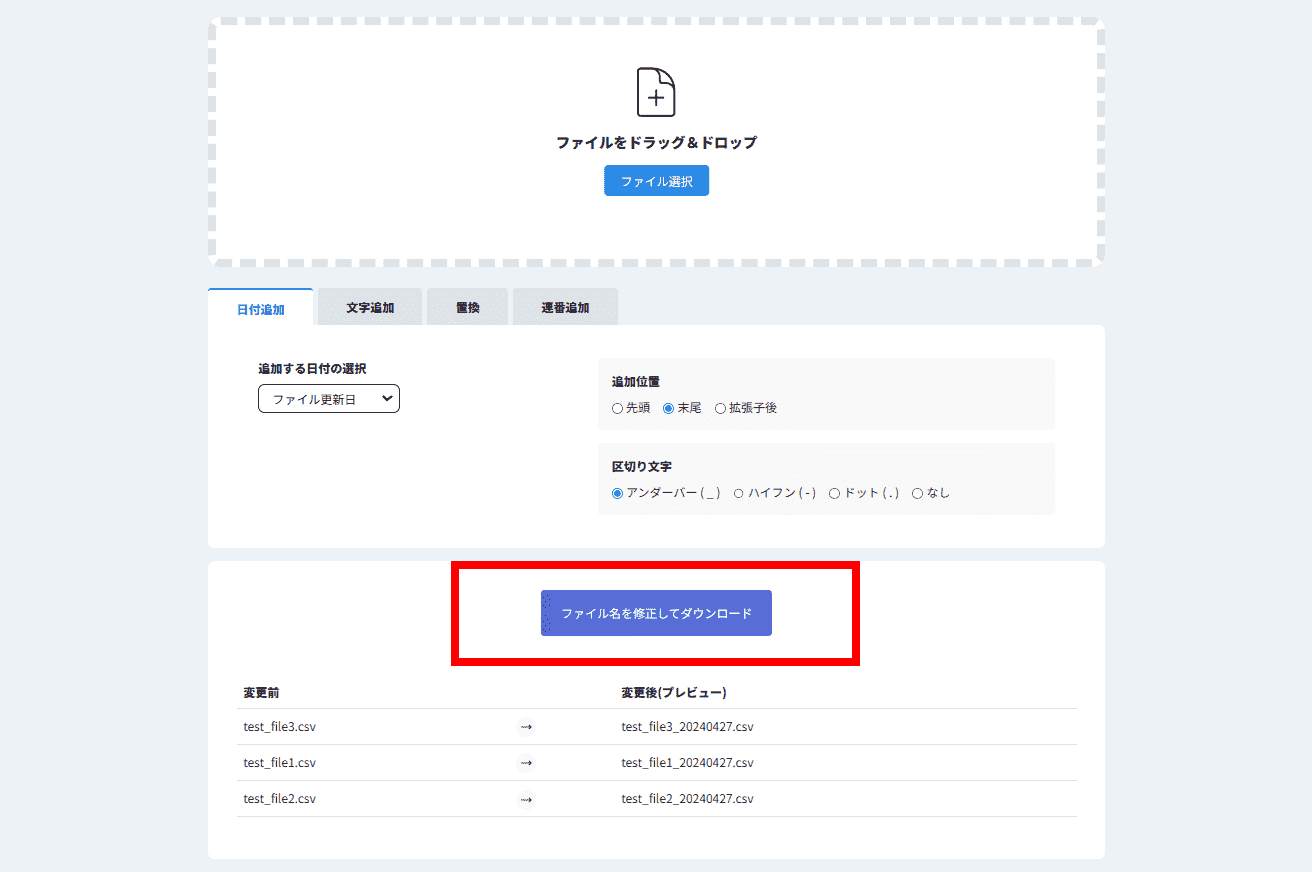ファイル名を一括で修正できる便利なツールです。
複数ファイルのファイル名を一括で変更するツールです。
ファイル名へ日付追加や連番の追加、ファイル名の置換、指定文字列の挿入などリネーム操作が簡単に行えます。
使い方は下記になります。
リネームしたいファイルをアップロードします。
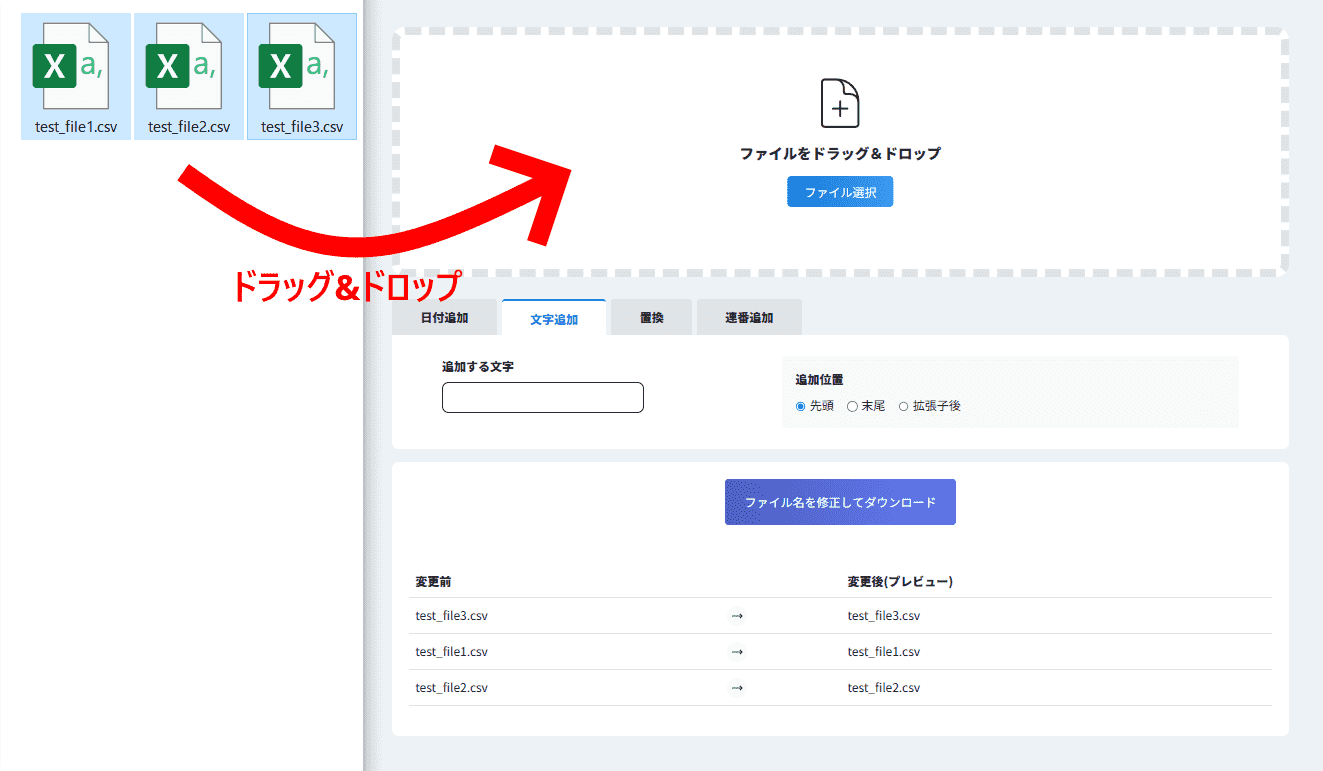
ファイル名の変更操作を行う際、タブを切替えることで各種操作が行えます。
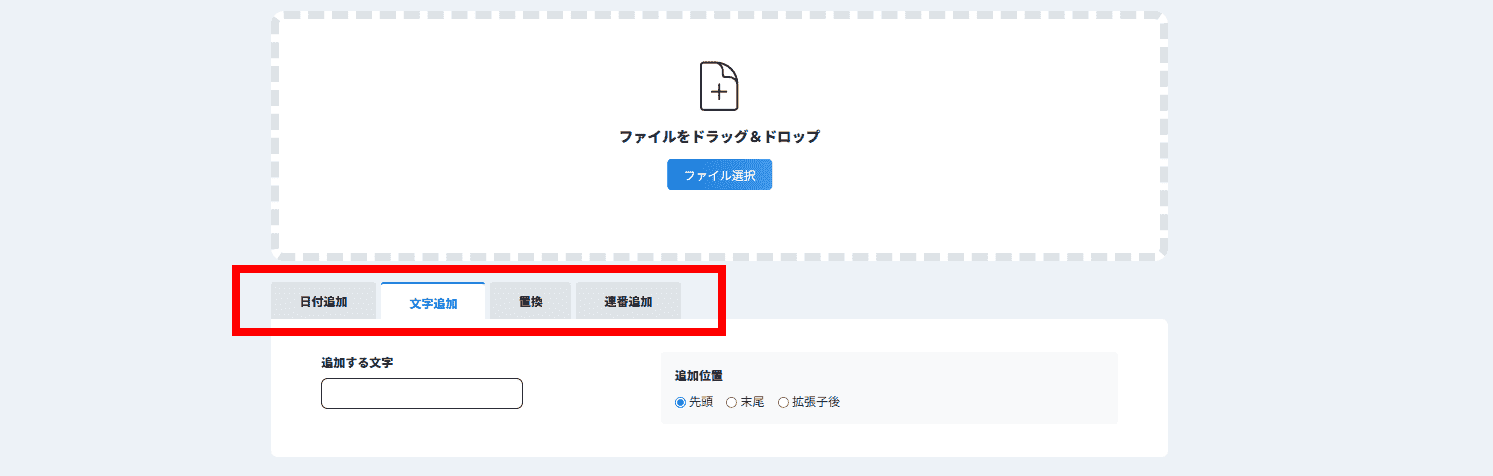
追加したいファイル日付の種類を以下からプルダウンで選択してください。
プルダウンで上記いずれかの選択を行うと、プレビュー領域でファイル名が変更されていることが確認できます。
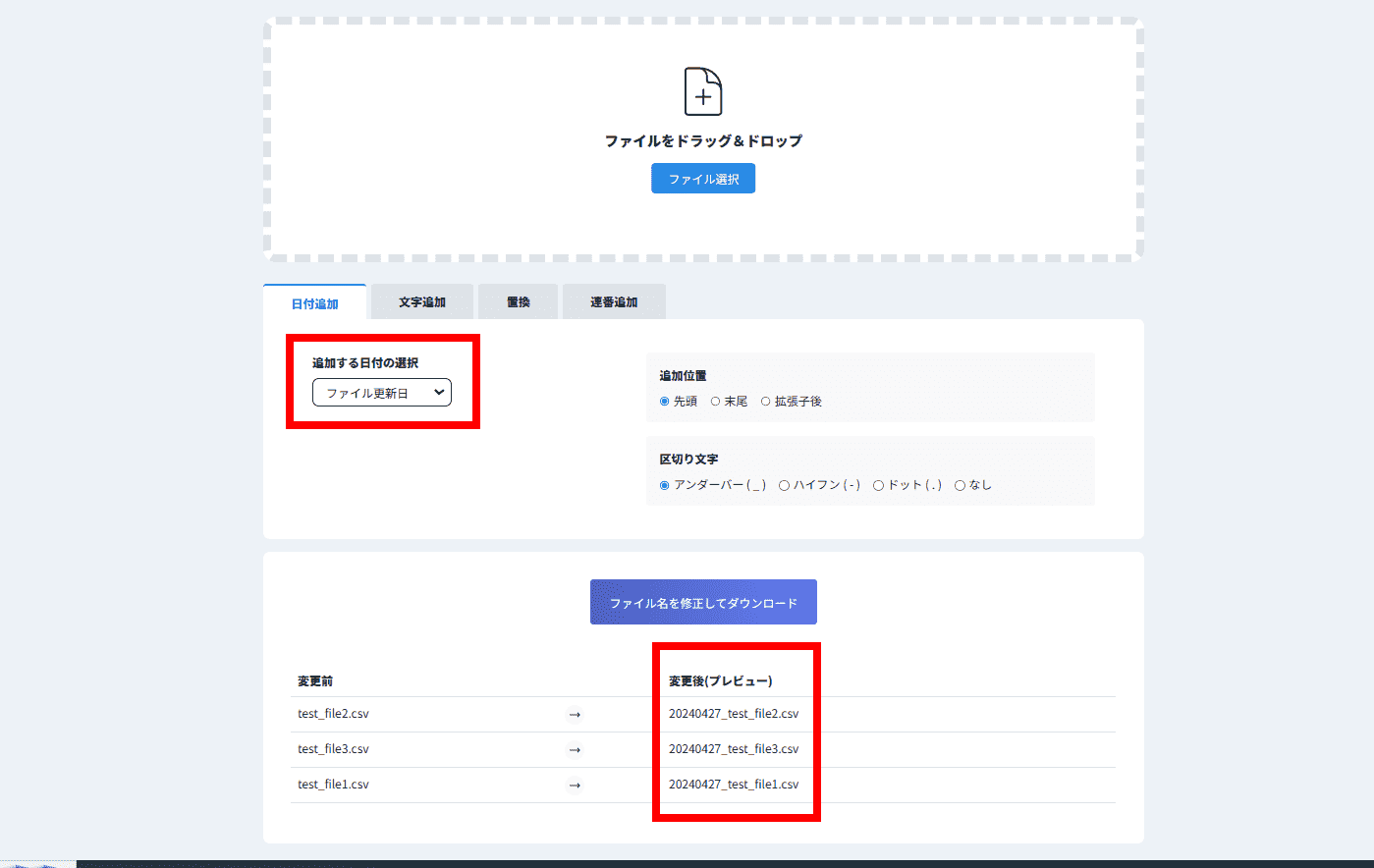
※もし選択肢に追加したい日付がなかった場合は、「文字列追加」で任意の日付を追加してください
任意の文字を入力し、プレビュー画面でファイル名が変更されていることを確認します。
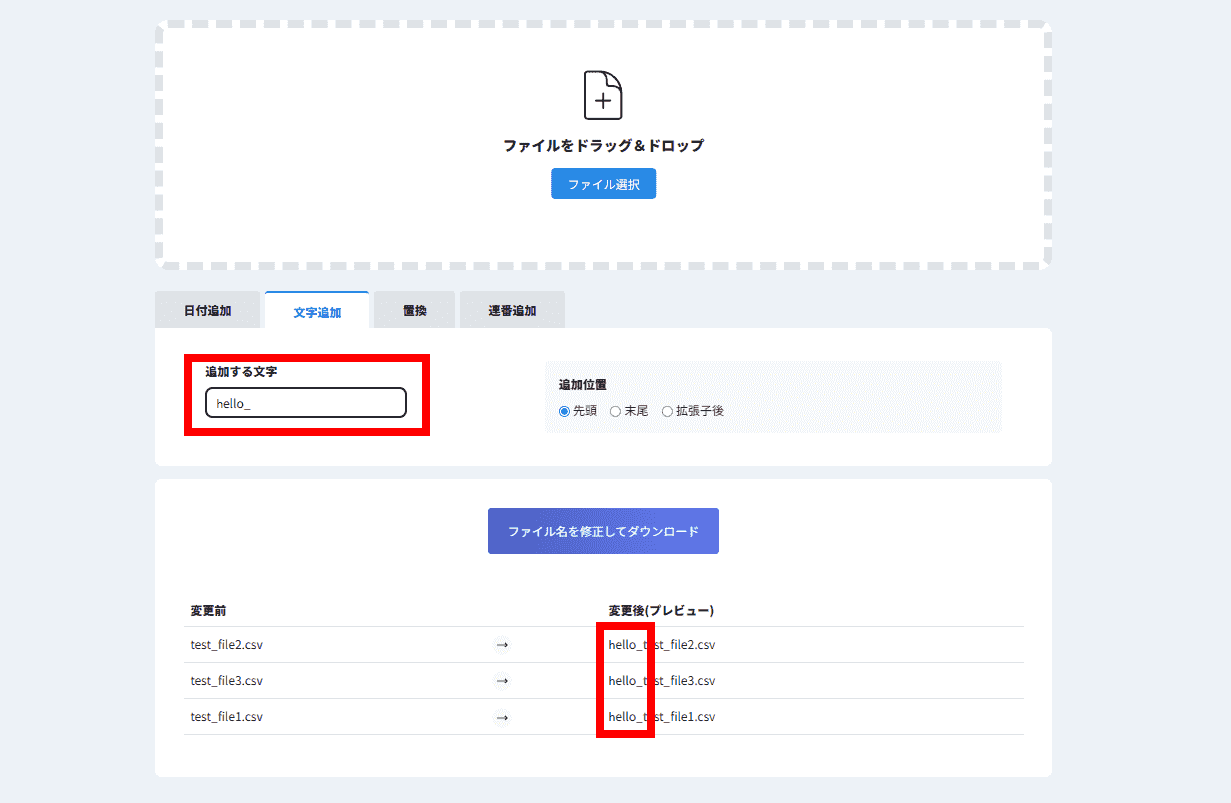
置換前の文字列と置換後の文字列を入力し、任意の文字列を置換することができます。
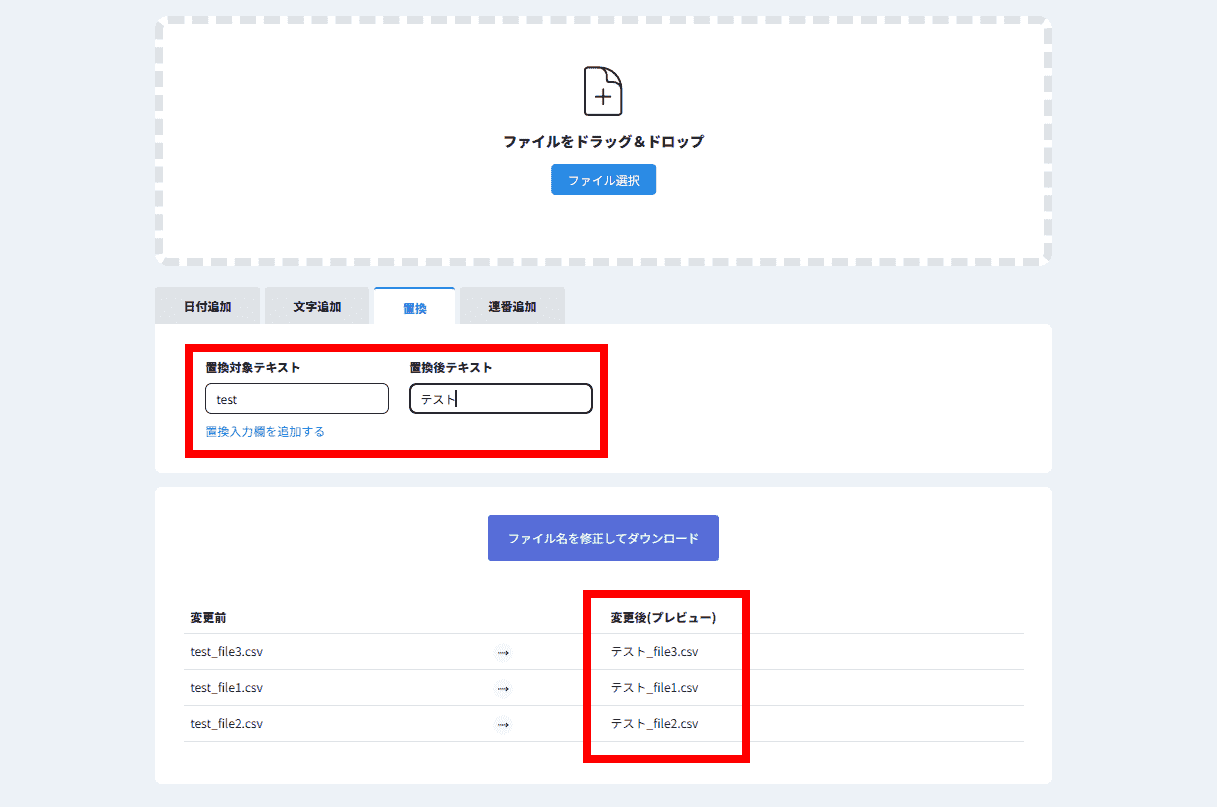
「置換入力欄を追加する」を押下すると複数の置換を行うこともできます。
プルダウン選択で以下のいずれかを選択し、連番を追加することができます。
ファイル名でソートした上で連番を付与したり、更新日によってソートを行い連番を付与することが可能です。

又、詳細設定を表示することで、ファイル名に付与する連番の数を0から始めたり、連番に0埋めすることで桁数を揃えることも可能です。
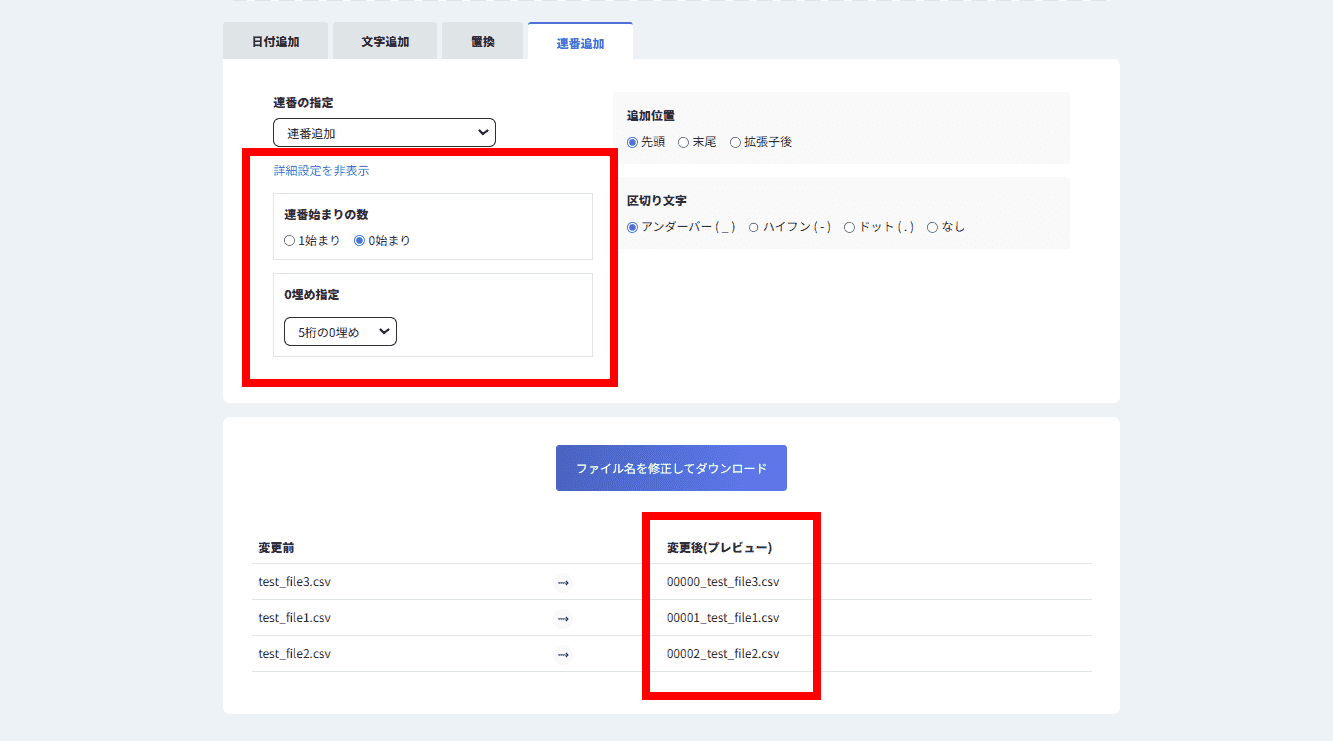
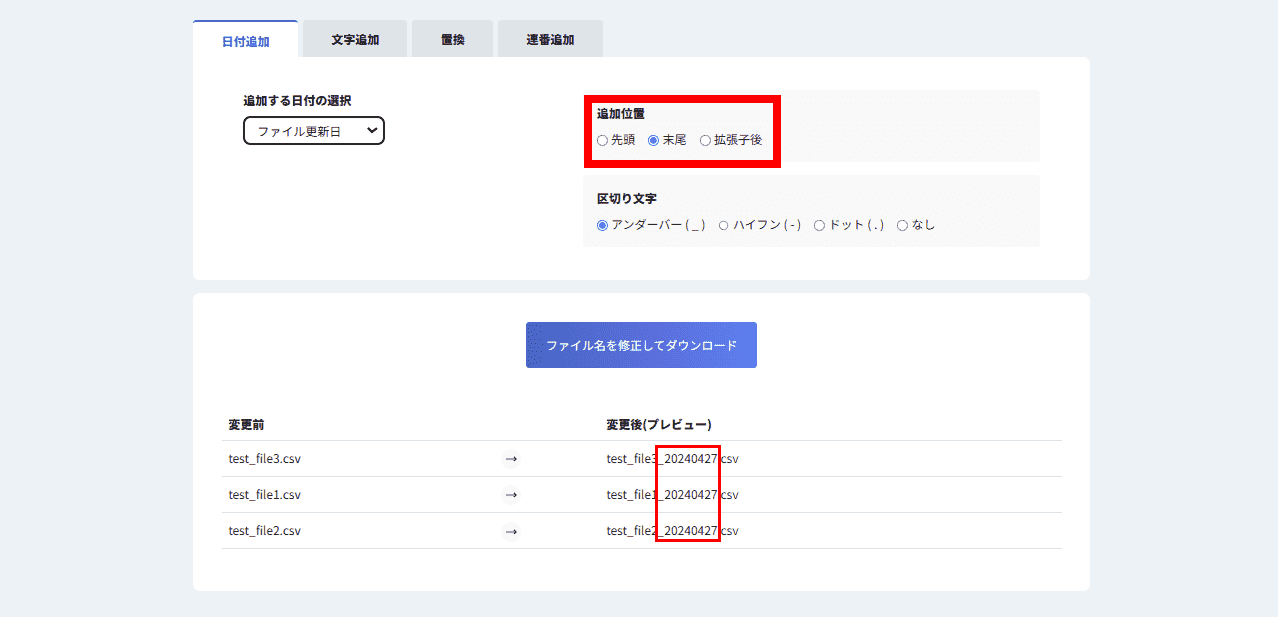
付与した文字列と元のファイル名の繋ぎ目の区切り文字を指定できます。
アンダーバー ( _ )、ハイフン ( - )、ドット ( . )、なしから選択が行えます。
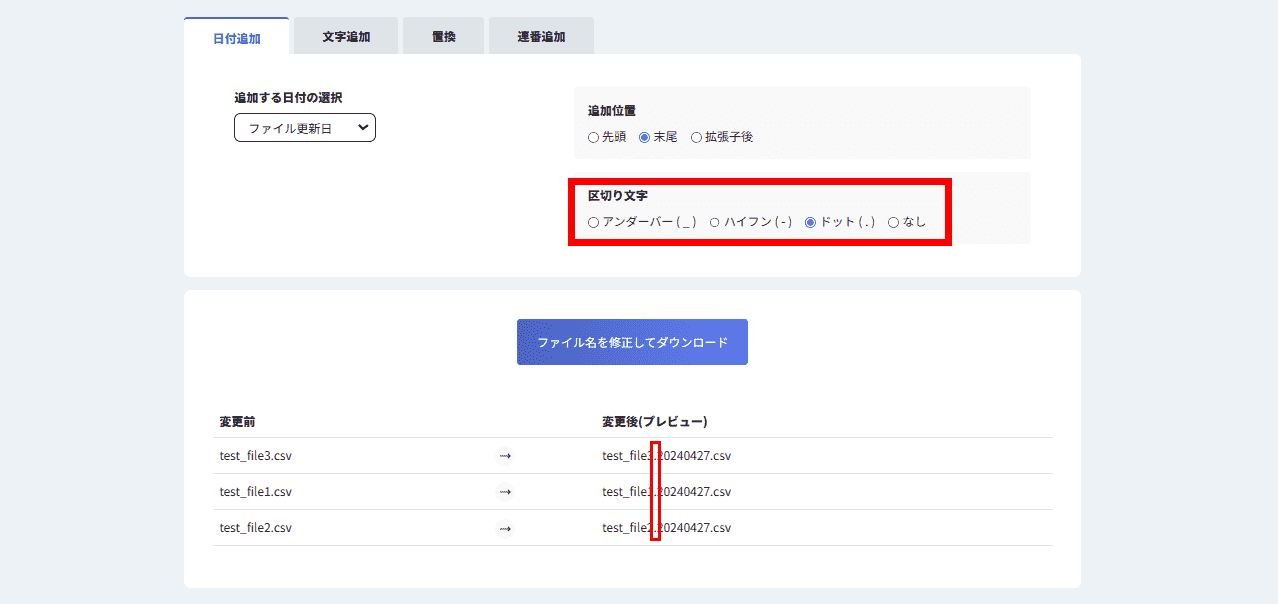
ダウンロードボタンを押下すると、リネーム後のファイルがダウンロードされます。